Innerhalb dieses Leitfadens werden wir sehen, wie man mehrere Sprachen zu seiner Website, die auf Framework360 erstellt wurde, hinzufügen kann.
Schritt 1: Aktivieren wir die Sprachen im Einstellungsbereich
Zuerst müssen wir die Sprachen aktivieren, in denen wir unsere Website im Einstellungsbereich verfügbar machen möchten. Dazu gehen wir ins Hauptmenü von Framework360 und klicken auf die folgenden Punkte:
Einstellungen > Webseite
Sobald wir im Bereich Webseite sind, gehen wir zum Tab Sprachen , wie in der nächsten Abbildung gezeigt: 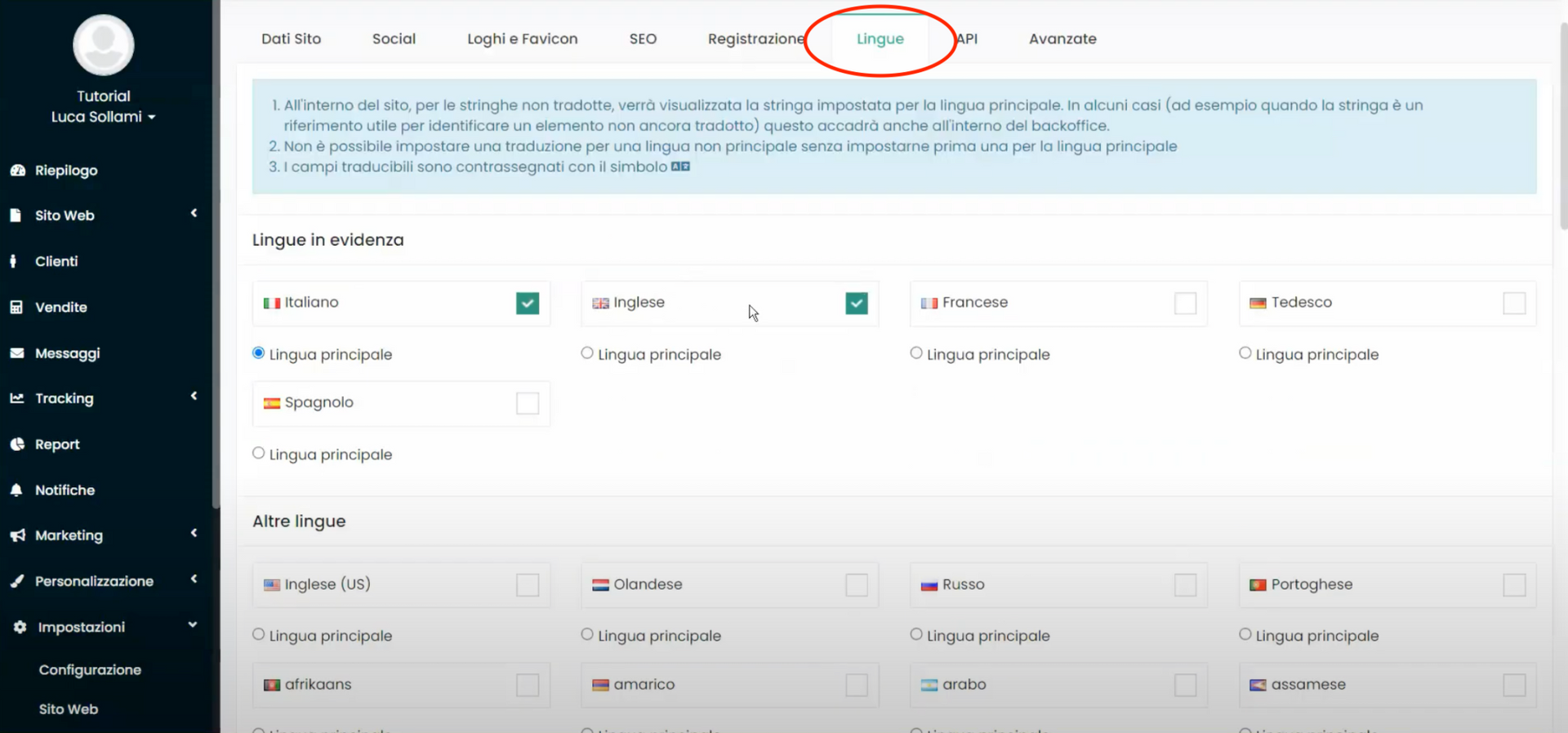
Im Tab Sprachen wählen wir die Sprachen aus, in denen wir die Website verfügbar machen wollen, und für die Sprache, die wir zur Hauptsprache machen möchten, wählen wir den entsprechenden Punkt darunter aus, der genau so heißt, Hauptsprache.
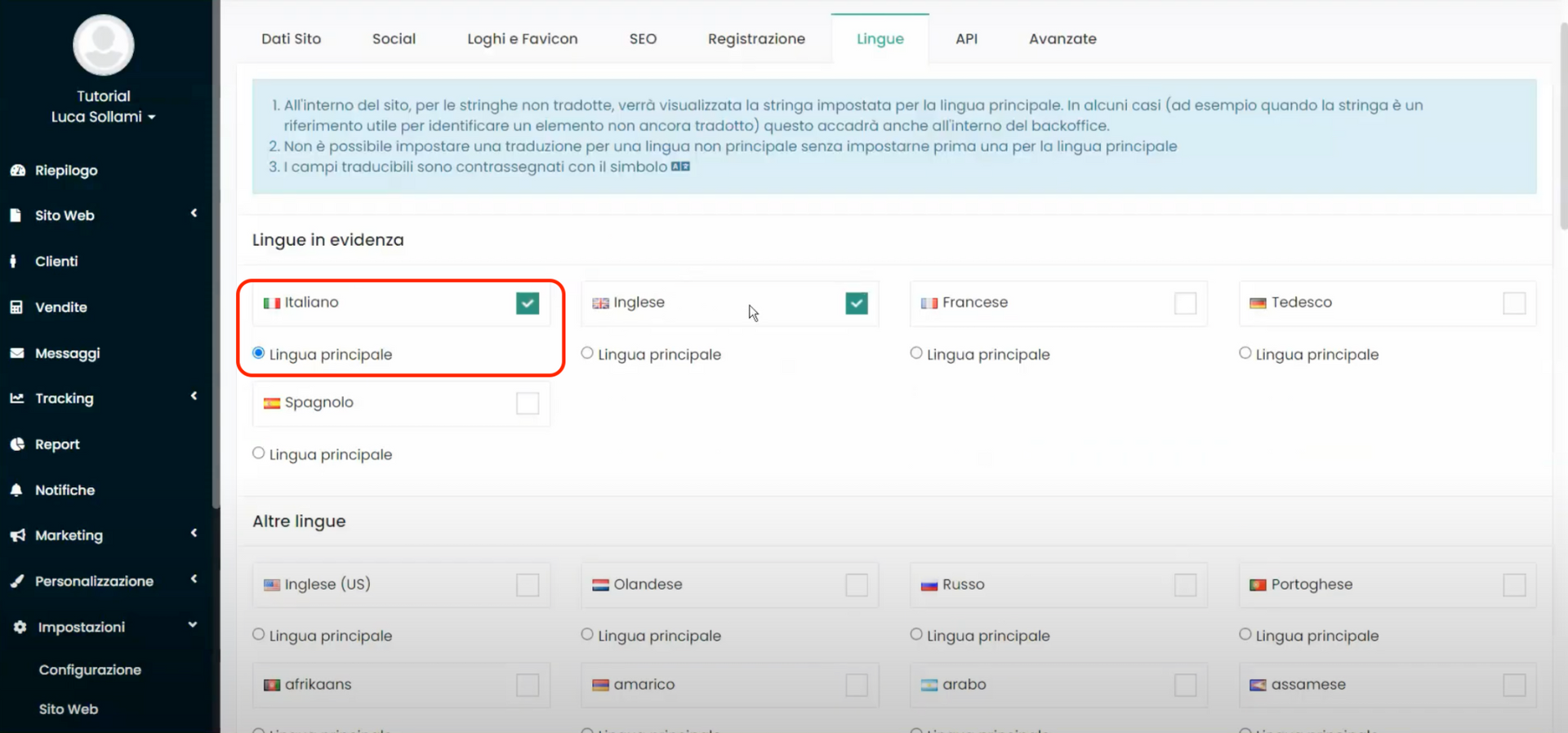
Schritt 2: Übersetzen wir die Seiten der Website
Sobald die Website für die von uns gewünschten Sprachen aktiviert ist, müssen wir mit der Übersetzung der Seiten der Website fortfahren. Dazu gehen wir in den Menüpunkt von Framework360 Seiten und folgen diesen Schritten:
Website > Seiten
Sobald wir im Bildschirm Seiten sind, klicken wir auf die Seite, die wir übersetzen möchten, um sie zu bearbeiten.
Nachdem wir in den Bearbeitungsbildschirm der Seite eingetreten sind, klicken wir auf das Dropdown-Menü oben rechts, um die Sprache auszuwählen, in die wir die Seite übersetzen möchten, wie in der Abbildung gezeigt:
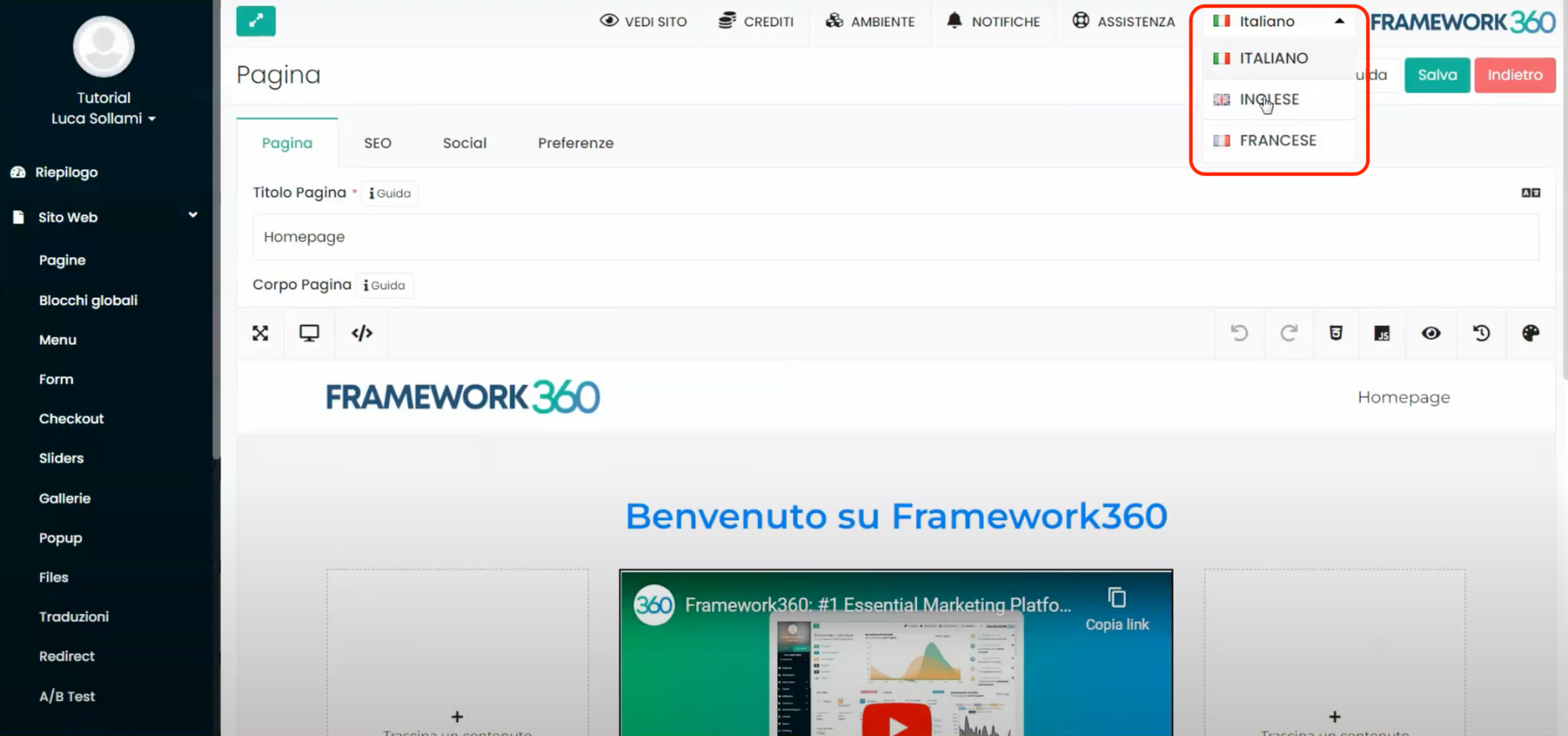
Sobald die Sprache ausgewählt ist, gehen wir dazu über, den gesamten Text der Seite manuell zu bearbeiten und in die gewünschte Sprache zu übersetzen.
Nachdem wir die Seite übersetzt haben, klicken wir auf die grüne Schaltfläche oben rechts Speichern.
Jetzt wiederholen wir den Vorgang für alle Seiten unserer Website.
Schritt 3: Fügen wir im Hauptmenü die Unterstützung zum Wechseln der Sprache hinzu
An diesem Punkt müssen wir im Hauptmenü unserer Website, also im Header der Seite, die Unterstützung hinzufügen, um den Benutzern die Möglichkeit zu geben, die Sprache zu wechseln. Um dies zu tun, gehen wir zur Option
Globale Blöcke des Hauptmenüs von Framework360, indem Sie die folgenden Schritte ausführen:Website > Globale Blöcke
Sobald wir im Bildschirm der Globalen Blöcke sind, klicken wir auf den Block Hauptmenü , um ihn zu bearbeiten. An diesem Punkt fügen wir in unser Menü eine neue Spalte ein und bewegen uns darin, durch den Visual Builder von Framework360, den Block Sprachauswahl, wie im nächsten Bild gezeigt. Den Warenkorb finden wir im Tab Mehrsprachig des Visual Builders.
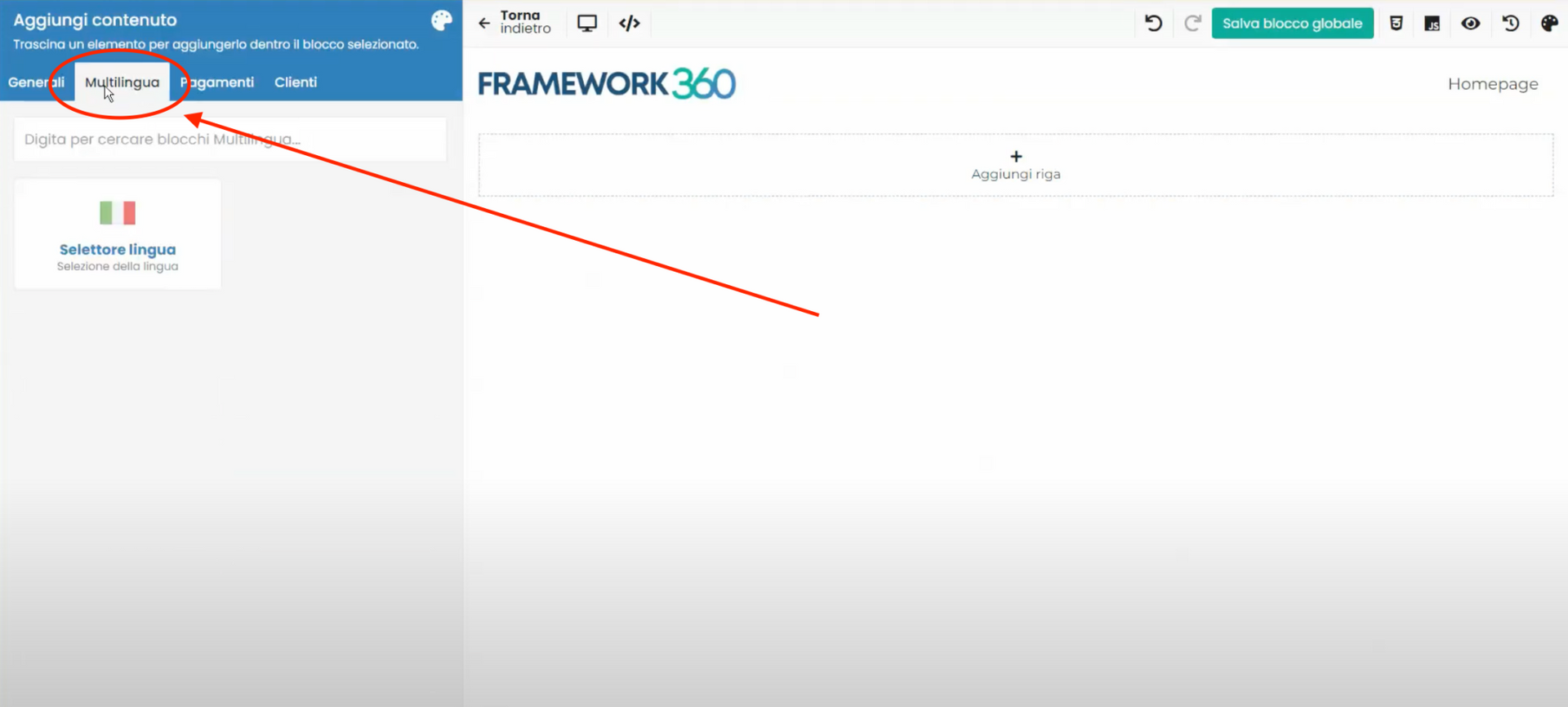
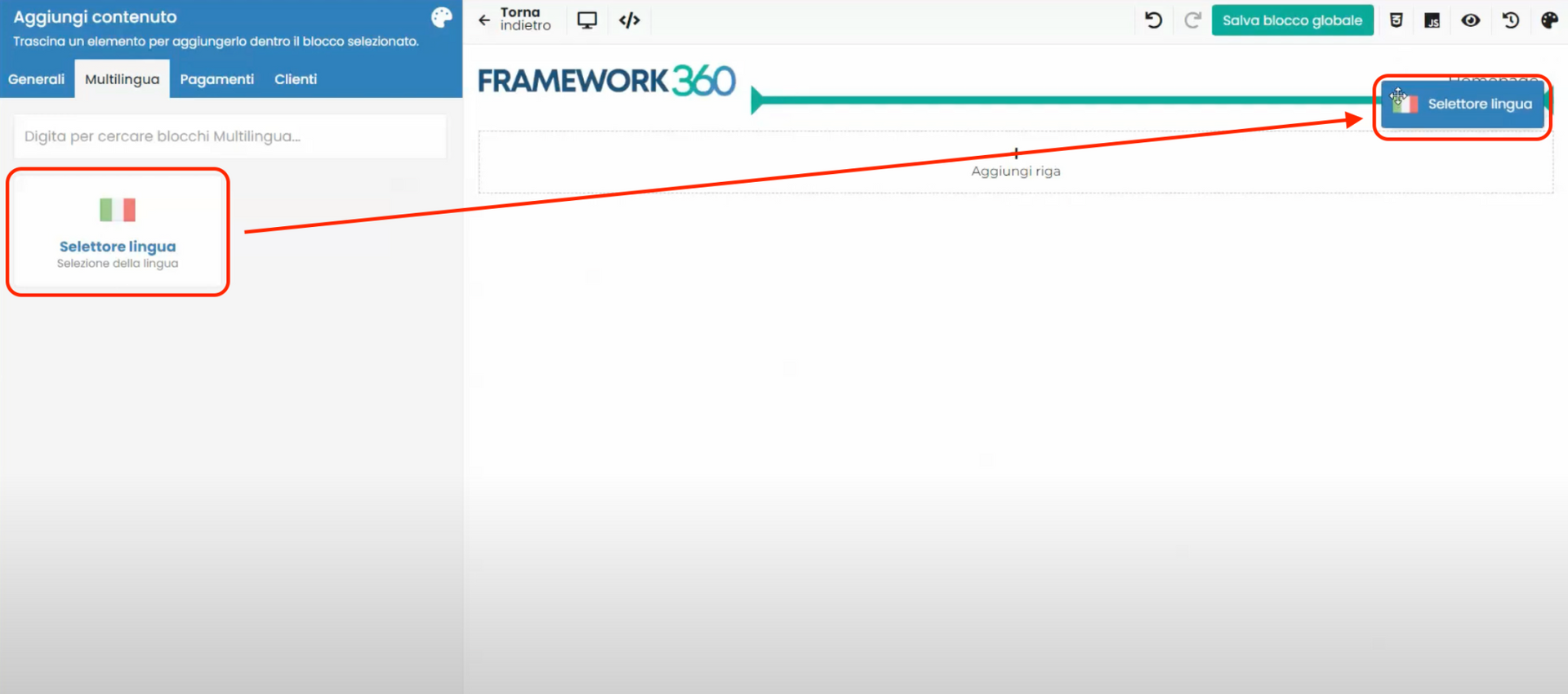
Nachdem wir den Block Sprachauswahl eingefügt haben, stellen wir ihn nach Belieben ein, immer über den Visual Builder, und das Spiel ist gemacht!
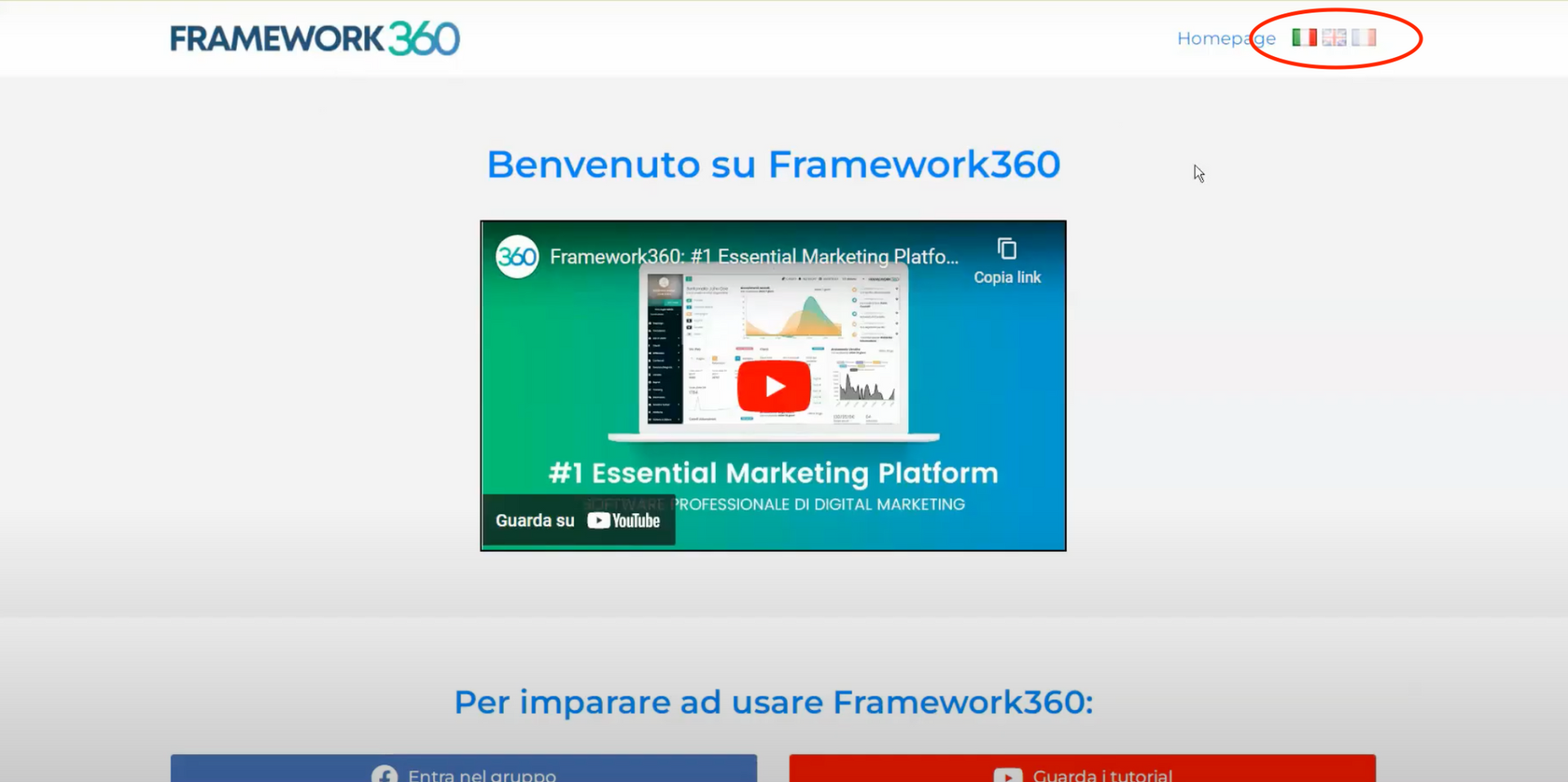
Wenn du herausfinden möchtest, wie du das Header deiner Website mit Framework360 erstellen kannst, haben wir einen speziellen Leitfaden erstellt, den du hier klicken kannst.
Schritt 4: Lass uns die Befehlsstrings übersetzen, die nicht mit dem Visual Builder bearbeitet werden können
Im Schritt 2 haben wir gesehen, wie man die Seiten unserer Website übersetzen kann, jedoch sind nicht alle Texte auf unseren Seiten mit dem visual builder bearbeitbar, das ist der Fall bei den Befehlszeilen der Anwendungen. Um diese Zeilen zu ändern, müssen wir in den Punkt Übersetzungen des Hauptmenüs von Framwork360 gehen und die folgenden Schritte befolgen:
Website > Übersetzungen
Sobald wir im Bildschirm Übersetzungen von Framwork360 sind, werden uns alle Zeilen angezeigt, die nicht mit dem visual builder bearbeitet werden können. An diesem Punkt gehen wir dazu über, sie zu übersetzen, und Framework360 wird sie automatisch in allen Seiten der Website anzeigen, auf denen diese Zeilen erscheinen.
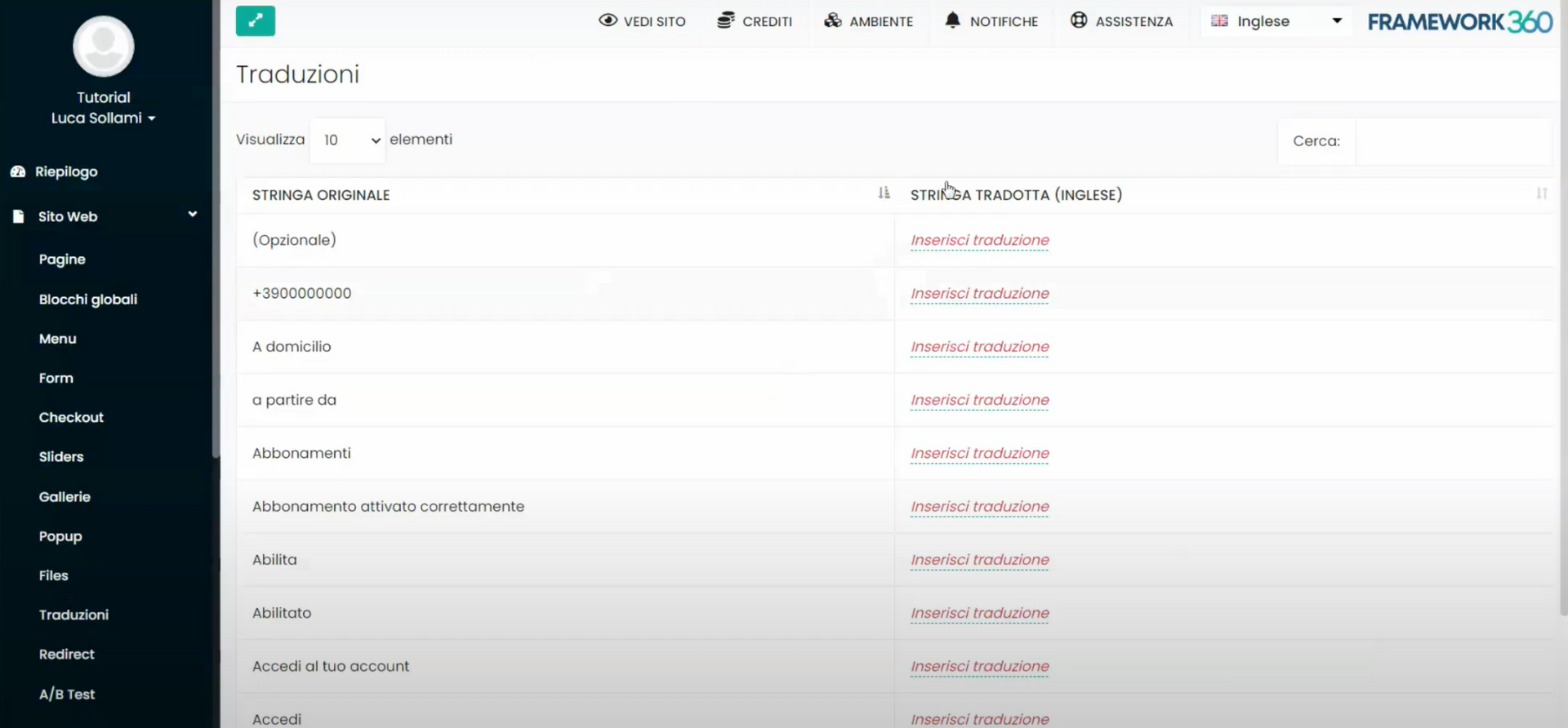
Schritt 5: Senden Sie die System-E-Mails an die Kunden in ihrer Sprache
Zuletzt gibt uns Framework360 die Möglichkeit, den Kunden die E-Mails in der Sprache zu senden, die sie während des Surfens auf der Website verwenden. Um dies zu tun, müssen wir im Hauptmenü von Framework360 zur Option Systemvorlage gehen und die folgenden Schritte befolgen:
Einstellungen > Systemvorlage
Sobald wir im Bildschirm Vorlagen und Systeme sind, klicken wir auf das Dropdown-Menü oben rechts, um die Sprache auszuwählen, in die wir unsere E-Mails übersetzen möchten, wie in der Abbildung gezeigt:
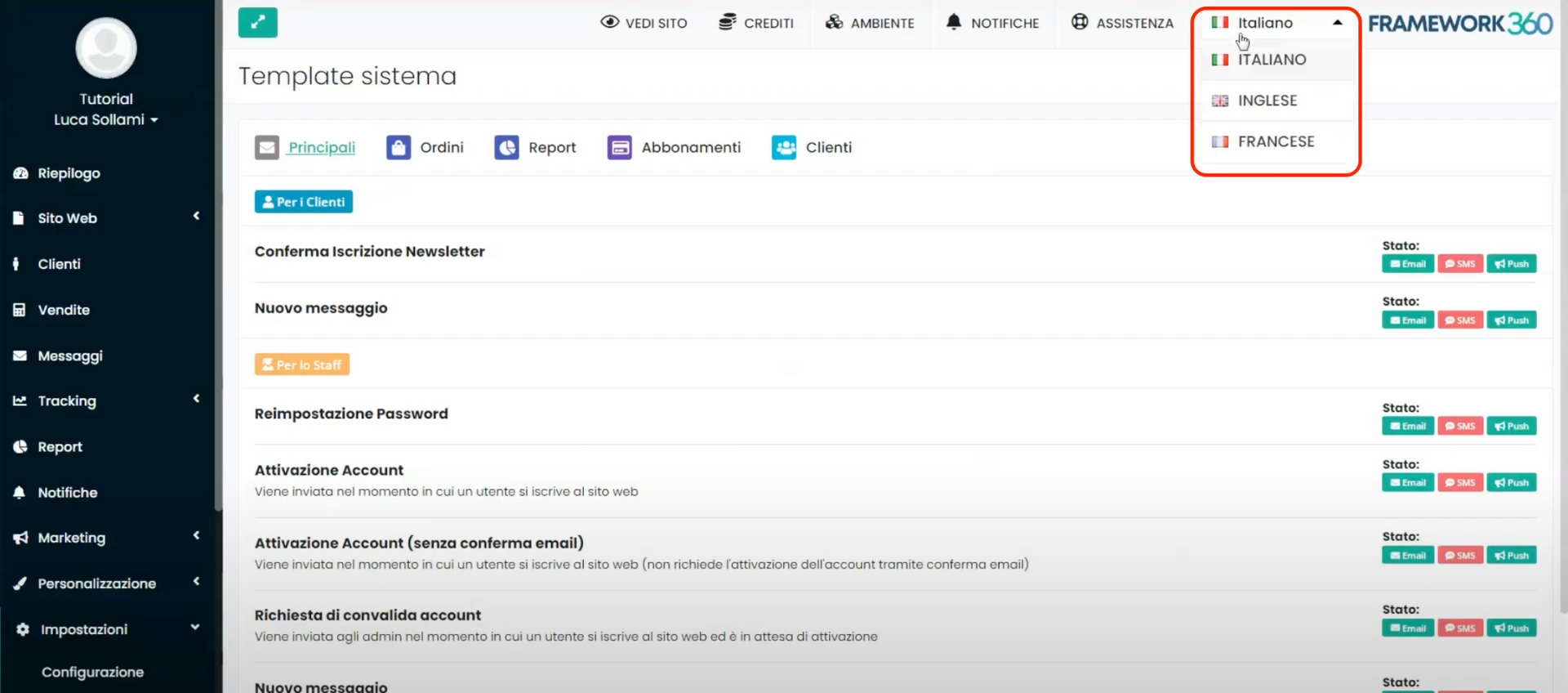
Jetzt bleibt uns nur noch, auf die E-Mails zu klicken, die wir übersetzen möchten, und unsere Übersetzung durchzuführen.







